多媒体教室设备使用说明
- 格式:pptx
- 大小:3.26 MB
- 文档页数:48
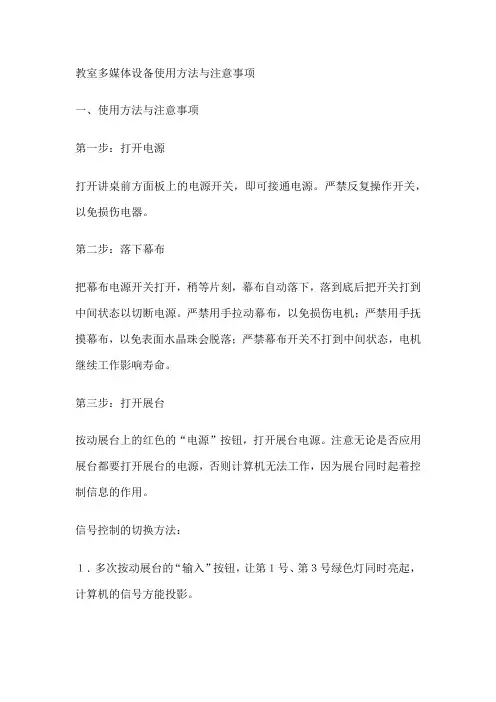
教室多媒体设备使用方法与注意事项
一、使用方法与注意事项
第一步:打开电源
打开讲桌前方面板上的电源开关,即可接通电源。
严禁反复操作开关,以免损伤电器。
第二步:落下幕布
把幕布电源开关打开,稍等片刻,幕布自动落下,落到底后把开关打到中间状态以切断电源。
严禁用手拉动幕布,以免损伤电机;严禁用手抚摸幕布,以免表面水晶珠会脱落;严禁幕布开关不打到中间状态,电机继续工作影响寿命。
第三步:打开展台
按动展台上的红色的“电源”按钮,打开展台电源。
注意无论是否应用展台都要打开展台的电源,否则计算机无法工作,因为展台同时起着控制信息的作用。
信号控制的切换方法:
1.多次按动展台的“输入”按钮,让第1号、第3号绿色灯同时亮起,计算机的信号方能投影。
2.多次按动展台的“输入”按钮,仅第1号绿色灯亮起,展台的信号方能投影。
第四步:打开投影机
把(白色)投影机遥控器面板对准投影机(或者对准幕布中心区域),按动(红色)按钮,稍等片刻,松开按钮,投影机投射出光线即可。
严禁频繁开关投影机,严禁突然切断电源,严禁不使用时长时间开着投影机。
第五步:使用计算机
打开主机电源,打开显示器电源,投影机会把您操作的计算机信息投影到幕布。
第六步:使用展台
在按下展台臂左下方的按钮的同时轻轻抬起展台臂,严禁硬折以防折断;按动展台控制面板上的“灯光”按钮,可以使用顶灯或底灯;把试卷或教材的正。
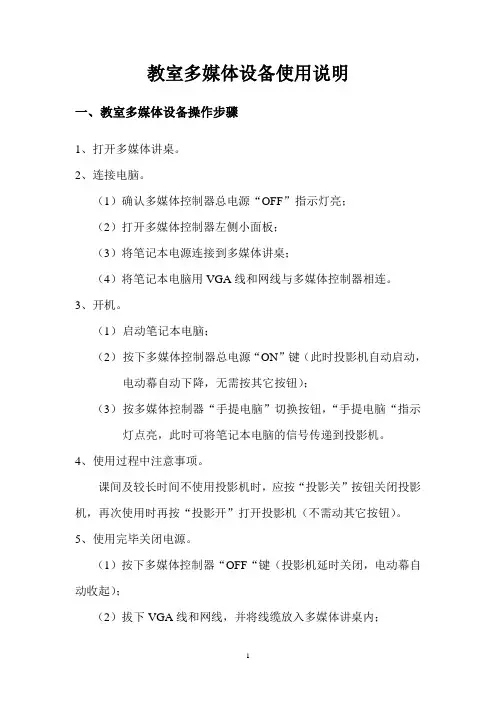
教室多媒体设备使用说明一、教室多媒体设备操作步骤1、打开多媒体讲桌。
2、连接电脑。
(1)确认多媒体控制器总电源“OFF”指示灯亮;(2)打开多媒体控制器左侧小面板;(3)将笔记本电源连接到多媒体讲桌;(4)将笔记本电脑用VGA线和网线与多媒体控制器相连。
3、开机。
(1)启动笔记本电脑;(2)按下多媒体控制器总电源“ON”键(此时投影机自动启动,电动幕自动下降,无需按其它按钮);(3)按多媒体控制器“手提电脑”切换按钮,“手提电脑“指示灯点亮,此时可将笔记本电脑的信号传递到投影机。
4、使用过程中注意事项。
课间及较长时间不使用投影机时,应按“投影关”按钮关闭投影机,再次使用时再按“投影开”打开投影机(不需动其它按钮)。
5、使用完毕关闭电源。
(1)按下多媒体控制器“OFF“键(投影机延时关闭,电动幕自动收起);(2)拔下VGA线和网线,并将线缆放入多媒体讲桌内;(3)拔出笔记本电脑电源;(4)锁好多媒体讲桌。
二、多媒体设备使用规范多媒体教学设备是高价值、易消耗设备,且耗材(投影灯泡)极其昂贵,故只允许用于教学使用,严禁非教学使用。
1、投影机使用规范(1)为了尽可能的保护投影机灯泡、延长使用寿命,启动投影机须严格按照开机操作步骤进行,严禁频繁开、关投影机。
(2)投影机工作过程中,灯泡和主板都处于高热状态中,故关闭投影机时切不可直接拔断电源,必须按OFF键关闭,让投影机自动延时关闭。
(3)课间及较长时间间隔不使用投影机时应关闭投影机,减轻设备的工作强度,延长灯泡使用寿命,需再次使用时可按“投影开”按钮恢复工作状态;(4)投影机吊架已调整到位,不允许再动机架。
(5)投影机的镜头严禁用手触摸,应用毛刷、吹气球、檫镜纸清洁。
2、投影幕使用规范(1)尽量避免幕布一直处于下降或上升状态;(2)电动幕布上不能用粉笔乱涂乱画。
(4)电动幕布不能升降时,不能用手拉动银幕,避免进一步损坏。
3、多媒体讲桌使用规范(1)正常使用只允许开讲桌上面板,不允许开下面机柜;(2)讲桌内有VGA线一条、网线一条,不准丢弃或带起,用完后需放到原位。
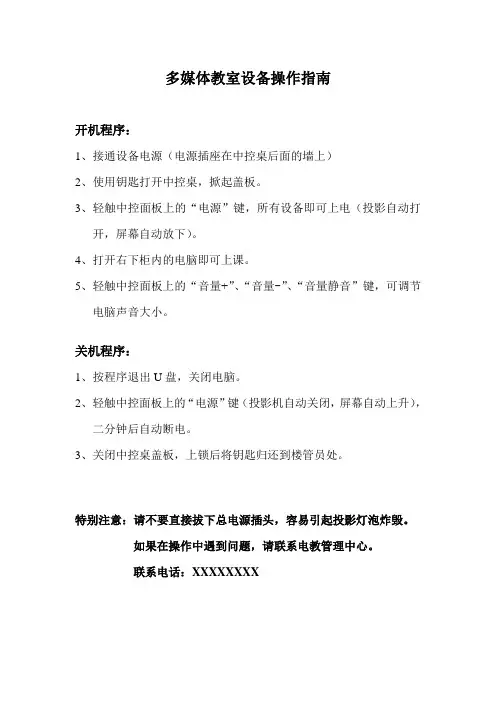
多媒体教室设备操作指南
开机程序:
1、接通设备电源(电源插座在中控桌后面的墙上)
2、使用钥匙打开中控桌,掀起盖板。
3、轻触中控面板上的“电源”键,所有设备即可上电(投影自动打
开,屏幕自动放下)。
4、打开右下柜内的电脑即可上课。
5、轻触中控面板上的“音量+”、“音量-”、“音量静音”键,可调节
电脑声音大小。
关机程序:
1、按程序退出U盘,关闭电脑。
2、轻触中控面板上的“电源”键(投影机自动关闭,屏幕自动上升),
二分钟后自动断电。
3、关闭中控桌盖板,上锁后将钥匙归还到楼管员处。
特别注意:请不要直接拔下总电源插头,容易引起投影灯泡炸毁。
如果在操作中遇到问题,请联系电教管理中心。
联系电话:XXXXXXXX。
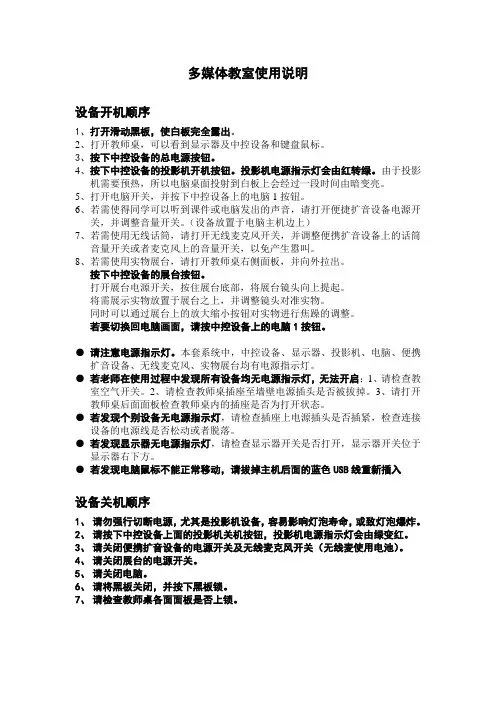
多媒体教室使用说明设备开机顺序1、打开滑动黑板,使白板完全露出。
2、打开教师桌,可以看到显示器及中控设备和键盘鼠标。
3、按下中控设备的总电源按钮。
4、按下中控设备的投影机开机按钮。
投影机电源指示灯会由红转绿。
由于投影机需要预热,所以电脑桌面投射到白板上会经过一段时间由暗变亮。
5、打开电脑开关,并按下中控设备上的电脑1按钮。
6、若需使得同学可以听到课件或电脑发出的声音,请打开便捷扩音设备电源开关,并调整音量开关。
(设备放置于电脑主机边上)7、若需使用无线话筒,请打开无线麦克风开关,并调整便携扩音设备上的话筒音量开关或者麦克风上的音量开关,以免产生嚣叫。
8、若需使用实物展台,请打开教师桌右侧面板,并向外拉出。
按下中控设备的展台按钮。
打开展台电源开关,按住展台底部,将展台镜头向上提起。
将需展示实物放置于展台之上,并调整镜头对准实物。
同时可以通过展台上的放大缩小按钮对实物进行焦躁的调整。
若要切换回电脑画面,请按中控设备上的电脑1按钮。
●请注意电源指示灯。
本套系统中,中控设备、显示器、投影机、电脑、便携扩音设备、无线麦克风、实物展台均有电源指示灯。
●若老师在使用过程中发现所有设备均无电源指示灯,无法开启:1、请检查教室空气开关。
2、请检查教师桌插座至墙壁电源插头是否被拔掉。
3、请打开教师桌后面面板检查教师桌内的插座是否为打开状态。
●若发现个别设备无电源指示灯,请检查插座上电源插头是否插紧,检查连接设备的电源线是否松动或者脱落。
●若发现显示器无电源指示灯,请检查显示器开关是否打开,显示器开关位于显示器右下方。
●若发现电脑鼠标不能正常移动,请拔掉主机后面的蓝色USB线重新插入设备关机顺序1、请勿强行切断电源,尤其是投影机设备,容易影响灯泡寿命,或致灯泡爆炸。
2、请按下中控设备上面的投影机关机按钮,投影机电源指示灯会由绿变红。
3、请关闭便携扩音设备的电源开关及无线麦克风开关(无线麦使用电池)。
4、请关闭展台的电源开关。

多媒体教室各种设备的使用方法一、小教室多媒体讲台的使用方法(新多媒体讲台外观图)1、用IC卡贴近“IC卡感应锁”,这时感应锁会“嘀”的一声,接着会有自动开锁的声音;注:如若出现刷卡后电子锁没有打开,请多试几次,确实无法打开请联系该楼层的管理员协助。
2、用手将台面左侧的把手拉出,就可以看到内部的设备;心拉开。
(拉开电子锁面板的外观图)3、拉开电子锁面板后,把显示器拉起,并开启内部的两个弹簧开关即可开始使用;(1)(2)(3)(4)(5)中控的使用方法中控面板平面图当用IC卡,打开多媒体讲台台面的时候系统会自动开启,不必按“系统开”键;使用完毕后将台面关上,系统会自动关闭所有的设备,包括计算机、投影机、幕布等设备,老师不必等到所有设备关闭才走开。
(注意:在合上多媒体讲台台面前,老师们须记得把多媒体讲台内部的两个弹簧锁手动锁上。
)1、“电脑开关”:可控制电脑的打开和关闭;2、“投影开”“投影关”:可控制投影仪的打开和关闭;3、“系统开”“系统关”:当刷卡打开多媒体讲台的时候,中控系统会自动开启,不必按“系统开”键。
一般情况下不需要按“系统开”“系统关”这两个按键,如果不慎按了“系统关”这个按键,须等待关闭设备的提示音结束后才可以通过“系统开”这个按键再次开启多媒体讲台内的设备;4、“幕/频道”组键:有两个按键,下面的小按键控制投影幕布的下降和手动切换频道时的“↓”功能键。
上面较大的按键控制投影幕布的上升和手动切换频道时的“↑”功能键;5、“话筒音量”组键:因话筒没有连接在中控内,所以此组键暂时不能用于调节话筒的音量(此组键无效)。
6、“主音量”组键:有两个按键,控制电脑的声音。
小的按键为降低音量(音量条全黑后处于静音状态如下图1),较大的按键为升高音量(音量条出现红色时为最大音量状态如下图2)。
(图1静音)(图2最大音量)7、“手动切换”:用于手动将投影信号的传输方式由电脑、手提、展台、外接、影碟、录像、电视、卡座这8个信号发送端传输至投影仪的相互转换。
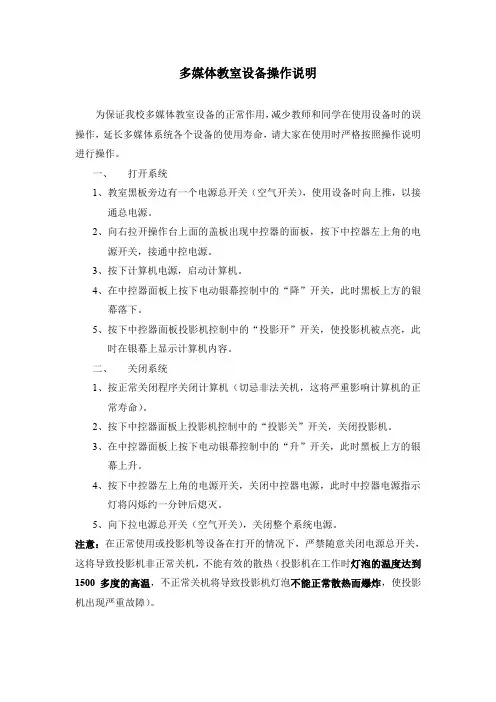
多媒体教室设备操作说明
为保证我校多媒体教室设备的正常作用,减少教师和同学在使用设备时的误操作,延长多媒体系统各个设备的使用寿命,请大家在使用时严格按照操作说明进行操作。
一、打开系统
1、教室黑板旁边有一个电源总开关(空气开关),使用设备时向上推,以接
通总电源。
2、向右拉开操作台上面的盖板出现中控器的面板,按下中控器左上角的电
源开关,接通中控电源。
3、按下计算机电源,启动计算机。
4、在中控器面板上按下电动银幕控制中的“降”开关,此时黑板上方的银
幕落下。
5、按下中控器面板投影机控制中的“投影开”开关,使投影机被点亮,此
时在银幕上显示计算机内容。
二、关闭系统
1、按正常关闭程序关闭计算机(切忌非法关机,这将严重影响计算机的正
常寿命)。
2、按下中控器面板上投影机控制中的“投影关”开关,关闭投影机。
3、在中控器面板上按下电动银幕控制中的“升”开关,此时黑板上方的银
幕上升。
4、按下中控器左上角的电源开关,关闭中控器电源,此时中控器电源指示
灯将闪烁约一分钟后熄灭。
5、向下拉电源总开关(空气开关),关闭整个系统电源。
注意:在正常使用或投影机等设备在打开的情况下,严禁随意关闭电源总开关,这将导致投影机非正常关机,不能有效的散热(投影机在工作时灯泡的温度达到1500多度的高温,不正常关机将导致投影机灯泡不能正常散热而爆炸,使投影机出现严重故障)。
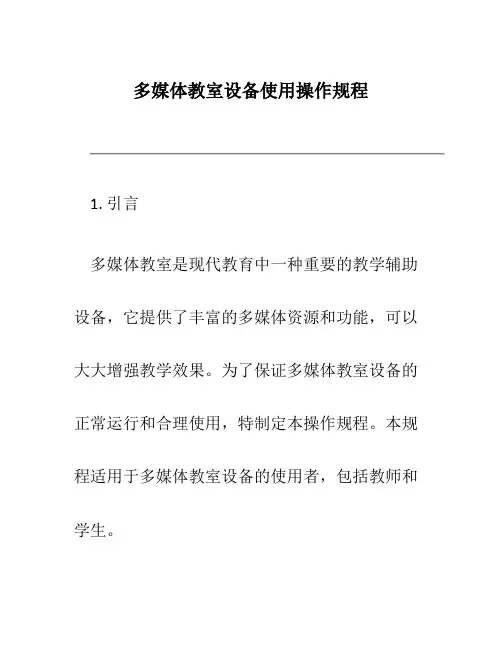
多媒体教室设备使用操作规程1. 引言多媒体教室是现代教育中一种重要的教学辅助设备,它提供了丰富的多媒体资源和功能,可以大大增强教学效果。
为了保证多媒体教室设备的正常运行和合理使用,特制定本操作规程。
本规程适用于多媒体教室设备的使用者,包括教师和学生。
2. 设备概述多媒体教室设备包括:•投影仪:用于将讲解内容投射到屏幕上,实现投影播放功能。
•电脑主机:用于运行多媒体教学软件,控制投影仪和音响。
•屏幕:用于显示投射内容。
•音响:提供音频播放功能。
•触摸屏:用于控制电脑主机和设置教学环境。
3. 操作步骤3.1 开启多媒体教室设备1.打开电脑主机,并登录操作系统。
2.打开投影仪电源,并等待投影仪亮起。
3.打开音响电源,并调整到合适的音量。
3.2 投影仪设置1.使用触摸屏控制电脑主机,打开多媒体教学软件。
2.在软件界面中找到投影仪设置选项。
3.根据需要,设置投影仪的分辨率、投影模式等参数。
4.调整投影仪的焦距和投射位置,使投影内容清晰可见。
3.3 屏幕显示1.确保屏幕已正常连接到投影仪。
2.在电脑主机上设置屏幕显示模式,选择投影模式。
3.根据需要,调整屏幕显示的亮度和对比度。
3.4 音响设置1.使用触摸屏控制电脑主机,打开音频播放软件。
2.确保音响已正常连接到电脑主机。
3.调整音响的音量和音效,使音频播放清晰响亮。
3.5 教学操作1.在电脑主机上选择教学资源,如教学视频、教学课件等。
2.将教学资源投射到屏幕上。
3.使用触摸屏控制电脑主机,操作教学资源,如播放视频、切换课件等。
4.根据需要,调整投影仪和屏幕的显示参数,以满足教学需求。
3.6 关闭多媒体教室设备1.关闭音响电源,并拔除电源插头。
2.关闭投影仪电源,并拔除电源插头。
3.关闭电脑主机,确保正常关机。
4.关闭多媒体教室设备的其他附属设备。
4. 注意事项•在使用多媒体教室设备前,请仔细阅读设备的说明书,并按照要求正确操作。
•在使用多媒体教室设备时,请保持设备及周围环境的清洁,避免故障和损坏。

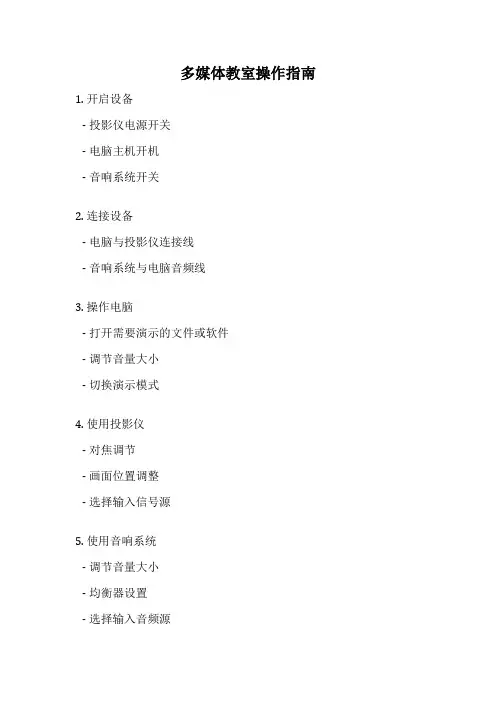
多媒体教室操作指南1. 开启设备
- 投影仪电源开关
- 电脑主机开机
- 音响系统开关
2. 连接设备
- 电脑与投影仪连接线
- 音响系统与电脑音频线
3. 操作电脑
- 打开需要演示的文件或软件
- 调节音量大小
- 切换演示模式
4. 使用投影仪
- 对焦调节
- 画面位置调整
- 选择输入信号源
5. 使用音响系统
- 调节音量大小
- 均衡器设置
- 选择输入音频源
6. 演示结束
- 正确关闭所有设备
- 断开所有连接线
- 整理现场环境
7. 注意事项
- 操作前确认所有设备状态
- 不要剧烈摇晃或碰撞设备
- 发现异常请及时寻求帮助
以上是多媒体教室的基本操作指南,希望对您有所帮助。
如有任何疑问,欢迎随时询问。
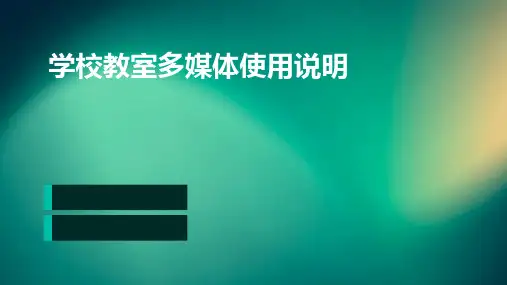
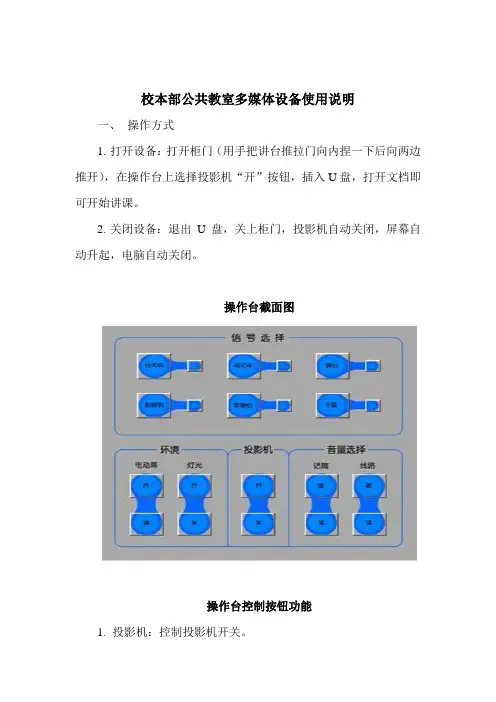
校本部公共教室多媒体设备使用说明
一、操作方式
1.打开设备:打开柜门(用手把讲台推拉门向内捏一下后向两边推开),在操作台上选择投影机“开”按钮,插入U盘,打开文档即可开始讲课。
2.关闭设备:退出U盘,关上柜门,投影机自动关闭,屏幕自动升起,电脑自动关闭。
操作台截面图
操作台控制按钮功能
1.投影机:控制投影机开关。
2.电动幕:控制电动幕升降。
3.台式机:按此键,大屏幕上显示台式机画面并播放其声音。
4.笔记本:按此键,大屏幕上显示台式机画面并播放其声音。
5.展台:按此键,大屏幕上显示展台画面。
6.影碟机:按此键,大屏幕上显示DVD的画面并播放其声音。
7.录像机:按此键,大屏幕上显示录像机画面并播放其声音。
8.卡座:播放卡座声音。
9.线路音量:控制本套设备音量大小。
10.话筒音量:无控制。
11.灯光:无控制。
二、特殊说明及注意事项
1.计算机装有保护卡,重新启动或关闭计算机后课件会丢失,请老师不要在计算机上存放课件。
2.请勿将带水的物品放置在多媒体设备操作台上。
3.设备有问题时请及时通知管理人员,以免影响下次课使用。
如有问题请用教室IP电话直拨控制室电话:本部2571;北一3159;北二1722(由于设备原因暂时不能使用);
设备报修电话:本部2571;北一3159,北二1722.。
多媒体教室操作规程标题:多媒体教室操作规程引言概述:随着科技的不断发展,多媒体教室在教育领域得到了广泛应用。
为了更好地利用多媒体设备进行教学,制定一套操作规程是非常必要的。
本文将详细介绍多媒体教室操作规程,帮助教师和学生更好地利用多媒体设备进行教学和学习。
一、开机与关机操作规程1.1 确保所有设备已连接好电源,并且电源线无故障。
1.2 按下多媒体主机的开机按钮,等待系统启动完毕。
1.3 关机前,先关闭所有软件并保存好文件,然后按下主机的关机按钮,等待系统完全关闭后再断开电源。
二、投影仪操作规程2.1 打开投影仪电源,等待灯泡预热完毕。
2.2 使用遥控器或按钮将投影仪对准屏幕,并调整焦距和清晰度。
2.3 关机前,先关闭投影仪软件,然后按下电源按钮关闭投影仪。
三、音响设备操作规程3.1 打开音响设备电源,确保音箱连接正确。
3.2 调整音量大小,确保声音清晰并不会影响到其他教室。
3.3 关机前,先关闭音响软件,然后关闭音响设备电源。
四、电脑操作规程4.1 打开电脑电源,等待系统启动完毕。
4.2 打开所需的软件,并连接到投影仪。
4.3 关机前,先保存好文件并退出所有软件,然后按下电源按钮关闭电脑。
五、多媒体设备的维护与保养5.1 定期清洁投影仪镜头和灯泡,避免灰尘影响投影效果。
5.2 定期检查音响设备的连接线和音箱,确保正常工作。
5.3 定期更新电脑软件和系统,确保设备的正常运行。
结论:多媒体教室操作规程的制定和执行对于提高教学效果和设备的使用寿命非常重要。
教师和学生应该按照规程的要求正确操作多媒体设备,保证教学活动的顺利进行。
希望本文的内容能够帮助大家更好地利用多媒体设备进行教学和学习。
多媒体教室设备使用说明
一、讲台全景
二、上课
将校园一卡通插入读卡器插槽内,系统进入上课模式,电脑、投影机、扩声音响自动打开,无需老师任何操作。
三、使用课件
将U盘插入讲台上的USB插口,在台式电脑中打开即可。
四、设备控制
1、投影机控制:按中控面板上的“投影关”“投影开”。
2、幕布控制:按中控面板上的“幕布升”“幕布降”。
3、音量控制:按中控面板上的“音量大”“音量小”“音量关”“音量开”。
五、使用笔记本电脑
校园一卡通插入读卡器插槽内,所有设备打开后,将中控面板盒中的VGA线、音频线连接到笔记本电脑上,在中控面板上按下“笔记本”键,笔记本电脑信号将自动切换到投影机上。
六、下课
将校园一卡通从读卡器插槽内拔出,系统进入下课模式,设备自动关闭、断电、无需老师任何操作。
七、远程协助请求:
遇到设备故障或其他问题,可用以下两种方式与管理员取得联系:
1、IP电话:40010(位于讲台桌面右侧)
2、固定电话:xxxxxxxx
南京览众智能系统工程有限公司2014年8月。
多媒体教室设备使用说明
为保证多媒体教学设备的正确使用,在您对设备进行操作之前,请务必仔细阅读此说明。
多媒体教室内的所有设备均已调试至最佳状态,在出现无法投影、无声音等情况下,请先检查是否通电,连接线是否正确等,请勿随意乱调投影仪、功放等。
基本使用程序如下:
1、到学生管理科(教学楼202)进行使用登记,领取多媒体柜子钥匙
2、多媒体教室设备的开启步骤
①插上教室内电源总插头(电源总插头在黑板侧边)
②用钥匙打开讲台桌面控制面板的门,按开启按钮,自动开启投影仪(用投影仪遥控器也可打开投影仪),自动降下投影幕布,有些多媒体教室是开启屏幕升降开关降下投影幕布。
③按屏幕升、降开关,可升、降投影幕布
④开启讲台里面电脑开关
⑤如要用麦克风就打开功放跟麦克风开关(如只需播放声音就打开功放开关,关掉麦克风开关)
3、多媒体教室设备的关闭步骤
①正常关闭电脑(关闭所有应用程序后再点击开始菜单-----关机)
②按关闭按钮,自动关闭投影仪(用投影仪遥控器也可关闭投影仪),自动收起投影幕布,有些多媒体教室是关闭屏幕升降开关收起投影幕布。
③关闭麦克风跟功放。
④锁好多媒体柜子。
注意:投影仪关闭后,切勿马上切断电源,必须等待3分钟,直到风扇停止运转为止,否则,容易烧坏投影仪灯泡或大大缩短投影仪灯泡使用寿命!
④拔掉教室内电源总插头(电源总插头在黑板侧边)
做到“人离灯熄,节约用电”,并请关好窗户和教室门。
4、将多媒体柜子钥匙归还至学生管理科。
教室多媒体设备使用指南
多媒体设备的启动
1.打开课桌下面的排插电源开关。
2.将手动屏幕调整到合时的位置。
手动上下调整投影幕的位置,以顶部出现黑边为基准。
3.开启计算机主机或手提电脑电源。
4.将音箱的音量旋钮置音量最小档,打开电源,再将音量旋钮调至适当位置。
5.打开投影机。
对于SONY投影机,请将遥控器对准投影机按“POWER”键一次,即打开投影机。
待电脑启动完毕,按遥控器的“INPUT”键至“电脑A”,手提电脑按“Fn+F7”键,切换至手提电脑和投影机同时显示。
6.如需使用实物投影台,将视频展示台竖起,调整摄像头方位。
按下展示台面板的“POWER”键,打开主控开关,按投影机遥控器的“INPUT”键至“视频输入”即可。
多媒体设备的关闭
1.关闭投影机。
可将遥控器对准投影机,按下“POWER”键,画面上会出现询问您是否想关闭投影机的提示,请再按下“POWER”键即可。
2.收回屏幕。
将手动屏幕轻拉至上方。
3.按计算机操作规程关闭手提电脑电源。
4.关闭视频展示台电源,压下摄像头,整理好后放回原位。
5.将音箱的音量调至最小,关闭电源。
6. 仔细察看投影机,确定是否可以关闭电源。
如已达可断电状态(关闭投影机5分钟以上),即可关闭电源插线板。
注意事项:
1. 手提电脑连接投影机时注意将接口对准,严禁强行插拔,防止接口插针变形;
2.严禁不关闭计算机而离开教室;
3.严禁课后不收回屏幕;
4.不使用SONY投影机时,应关闭其电源;
5.晚上自习结束后应关窗、熄灯、锁门。